Mostrar una definición de factura
Las definiciones de facturas abiertas se muestran en la carpeta Definiciones de factura abiertas. Para mostrarlas y trabajar con ellas ahí:
- En Manager, muestre una lista de las definiciones de factura y seleccione una de las definiciones.
- Haga clic con el botón secundario en una definición factura y seleccione Abrir. Se muestra la factura de aprendizaje utilizado más recientemente para esta definición de factura. Las áreas marcadas en la imagen son identificadores y definiciones de campo.
-
La definición de factura que abre se muestra como un icono en la carpeta Definiciones de factura abiertas. Haga clic en la barra de objetos de Perfiles de factura. A continuación, haga clic en el signo más (+) para expandir la carpeta Definiciones de factura abiertas y la definición de factura.
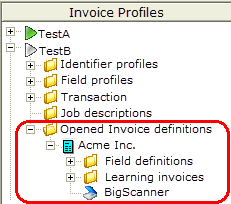
Ahora puede trabajar con la definición de factura. Por ejemplo, para mostrar:
Los parámetros Definición de factura: Haga clic con el botón secundario en la definición de factura y haga clic en Parámetros. Definiciones de campo Haga doble clic en un icono de campo en la carpeta Definiciones de campo. Facturas de aprendizaje: Haga doble clic en un icono de factura de aprendizaje en la carpeta Facturas de aprendizaje. Parámetros del escáner Haga doble clic en el icono del escáner.
Sugerencias
- Para realizar cambios en una definición de factura, utilice Optimize.
- Para listar sus facturas, haga clic con el botón secundario en una definición seleccionada en el cuadro de diálogo Definiciones de factura y seleccione Facturas.
- Solo se puede abrir una definición de factura a la vez. No obstante, si tiene que revisar facturas, puede hacer lo siguiente:
- Seleccione varias definiciones de factura en el cuadro de diálogo Definiciones de factura.
- Haga clic el botón secundario del ratón sobre los elementos y seleccione Abrir. Se abre y se muestra la primera definición de factura seleccionada. También aparece en la carpeta Definiciones de factura abiertas.
- Desplácese por las definiciones de factura de la lista, abriendo cada uno por turnos, utilizando los botones en la barra de herramientas. Hay botones para Primero, Siguiente, Anterior y Último:
![]()
Cada vez que hace clic en uno, se abre y muestra una definición de factura distinta. También aparece en la carpeta Definiciones de factura abiertas.
